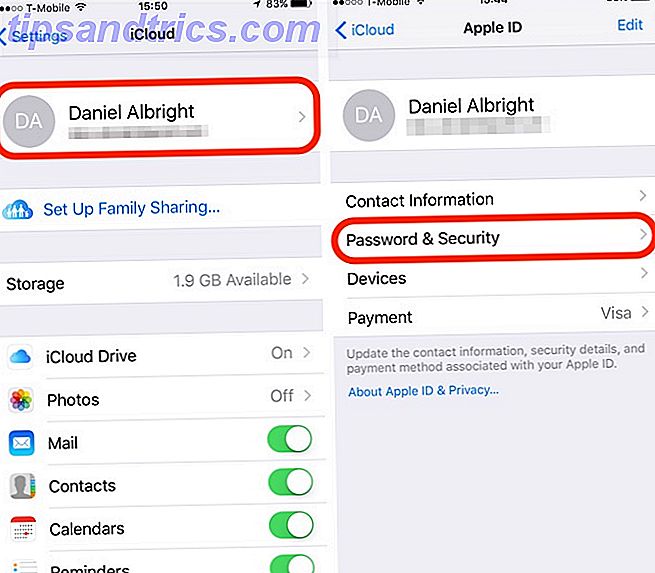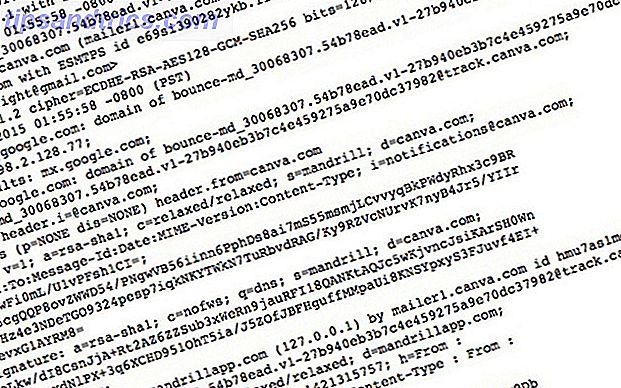Siden åpner funksjonen til alle Bruk Twitter Moments å Curate Great Stories i Tweets Bruk Twitter Moments å Curate Great Stories i Tweets med Twitter Moments du kan gjøre fortell historien din akkurat som du ønsker: lage en lysbildefremvisning av tweets som forteller en historie som du ønsker å dele. Les mer, Twitter har fortsatt å utvide sin Moments-funksjon. Nå kan brukere enkelt lage øyeblikk på farten ved hjelp av Twitter mobilappene.
Du kan opprette et Twitter-øyeblikk på din iOS- eller Android-enhet ved å gå til profilfanen din (Me) og trykke på tannhjulikonet. Trykk på øyeblikk, og trykk deretter på plussymbolet.
Du kan også starte et nytt øyeblikk ved å trykke på pilikonet på en hvilken som helst tweet og velge Add to Moment . Du kan legge til tweetet til eksisterende utkast eller publiserte øyeblikk, eller du kan trykke på plus-ikonet for å opprette en ny.
Fullfør øyeblikket ditt
Når du har opprettet ditt nye øyeblikk, uansett hvordan du startet, vil du legge til en tittel og en beskrivelse. Du kan også legge til et bilde som ditt bilde ved å trykke på kameraikonet, men bare hvis du vil bruke et bilde som er lagret på telefonen. Hvis du foretrekker å bruke et deksjonsbilde fra tweets du legger til i øyeblikket, vil du sørge for at du har lagt til tweets med bilder.
Trykk på Add Tweets- knappen for å starte / fortsette å legge til tweets. Du kan legge til tweets (inkludert retweets), likte tweets, eller søke etter tweets du vil legge til. Når du har lagt til tweets med bilder, klikker du på Kameraikonet, og eventuelle bilder i tweets vises nå som et alternativ for å legge til som deksel.

Når du har lagt til tweets med bilder, klikker du på Kameraikonet, og eventuelle bilder i tweets vises nå som et alternativ for å legge til som deksel. Når du har lagt til bildet, klikker du på bildeikonet øverst til høyre og trykker på kameraikonet igjen, hvorpå du kan velge Beskjæringsdeksel . Dette vil tillate deg å bestemme hvilken del av bildet som skal vises på telefonen. Du kan også beskjære enkelte bilder i hver tweet.
Når du har lagt til alle dine tweets og bilder, kan du også trykke på Reorder- fanen for å få tweets i den rekkefølgen du vil ha. For å omordne dem, trykk bare på tweetet du vil flytte og dra det til sin nye posisjon.
Du kan deretter trykke på Fullfør senere i øverste venstre hjørne for å lagre et utkast eller trykk på Publiser øverst til høyre for å dele øyeblikket med dine følgere.
Andre innstillinger du kan legge til, er å dele posisjonen din med Twitter (ikke tilhengerne dine) for å forlenge øyeblikkets rekkevidde, og du kan også markere den som NSFW.
Hva bruker du Twitter Moments for? Gi oss beskjed i kommentarene.